答案:Selenium通过窗口句柄切换多标签页,需先获取所有句柄,再用switch_to.window()切换;处理弹窗则用switch_to.alert。
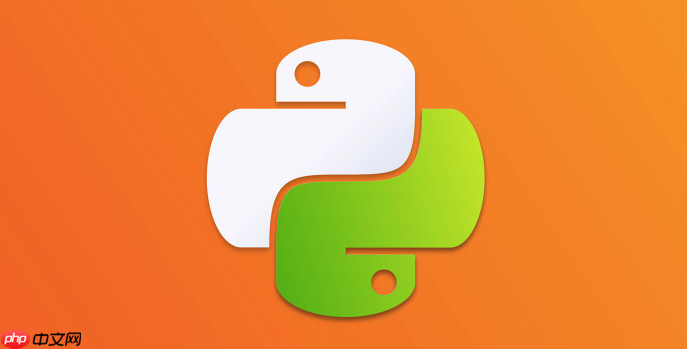
在Python Selenium中切换窗口或标签页的核心机制,是利用WebDriver维护的“窗口句柄”(window handles)列表。当你需要与新打开的窗口或标签页进行交互时,你需要获取所有当前可用的窗口句柄,然后根据需要切换到目标句柄。这个过程就像你在一个房间里,突然打开了另一扇门,你需要明确地走向那扇门才能进入新的房间。
解决方案
处理Selenium中的多窗口或多标签页,基本步骤是这样的:
首先,你需要有一个触发新窗口或标签页打开的动作。这通常是点击一个链接,比如
target="_blank"的链接,或者执行一段JavaScript代码。
from selenium import webdriver
from selenium.webdriver.common.by import By
from selenium.webdriver.support.ui import WebDriverWait
from selenium.webdriver.support import expected_conditions as EC
import time
# 假设你已经初始化了WebDriver
driver = webdriver.Chrome() # 或者Firefox、Edge等
driver.get("https://www.example.com") # 替换成你的起始URL
# 1. 获取当前主窗口的句柄
main_window_handle = driver.current_window_handle
print(f"主窗口句柄: {main_window_handle}")
# 2. 执行一个会打开新窗口或标签页的操作
# 比如点击一个链接,这里用一个虚拟的点击,实际操作中替换成你的元素定位
try:
# 假设页面上有一个ID为'openNewTab'的元素会打开新标签页
# 为了演示,我们直接用JS打开一个新窗口/标签页
driver.execute_script("window.open('https://www.google.com', '_blank');")
print("已执行JS打开新窗口/标签页。")
time.sleep(2) # 给浏览器一点时间来打开新窗口
except Exception as e:
print(f"执行操作失败: {e}")
# 如果是点击元素,代码会像这样:
# new_tab_link = driver.find_element(By.ID, "openNewTab")
# new_tab_link.click()
# 3. 获取所有窗口的句柄
all_window_handles = driver.window_handles
print(f"所有窗口句柄: {all_window_handles}")
# 4. 遍历所有句柄,找到新打开的窗口句柄并切换
new_window_handle = None
for handle in all_window_handles:
if handle != main_window_handle:
new_window_handle = handle
break
if new_window_handle:
driver.switch_to.window(new_window_handle)
print(f"已切换到新窗口,句柄: {new_window_handle}")
print(f"新窗口标题: {driver.title}")
# 现在你可以在新窗口中进行操作了
# driver.find_element(By.NAME, "q").send_keys("Selenium")
# driver.find_element(By.NAME, "btnK").click()
# 5. 完成在新窗口的操作后,如果需要,可以关闭它
# driver.close() # 关闭当前(新)窗口
# 6. 切换回主窗口
driver.switch_to.window(main_window_handle)
print(f"已切换回主窗口,句柄: {main_window_handle}")
print(f"主窗口标题: {driver.title}")
else:
print("未能找到新窗口。")
# 最后,关闭浏览器
driver.quit()这个流程的关键在于
driver.window_handles会返回一个包含所有当前打开窗口/标签页句柄的列表。每个句柄都是一个唯一的字符串标识符。
driver.switch_to.window(handle)则是实际执行切换操作的方法。
立即学习“Python免费学习笔记(深入)”;
为什么Selenium有时无法识别新打开的窗口或标签页?
这绝对是初学者最常遇到的问题之一,也让我自己困扰过好一阵子。通常,这并非Selenium“无法识别”,而是时序问题或者你获取句柄的时机不对。浏览器打开新窗口或标签页需要一定的时间来加载内容并使其可交互。如果你在点击操作后立即尝试获取
driver.window_handles并切换,很可能新窗口还没有完全“注册”到WebDriver的句柄列表中,或者虽然注册了,但内容还没加载完。
一个常见的场景是,你点击了一个链接,然后下一行代码就去获取
window_handles,结果发现列表里还是只有旧的那个句柄。这时候,你需要给浏览器一点时间。最优雅的解决方案是使用
WebDriverWait结合
expected_conditions来等待新窗口的出现。
# ... (前面代码省略)
# 假设你已经点击了某个元素,现在等待新窗口出现
# old_handles = driver.window_handles # 在点击前获取旧句柄集合
# 点击操作,比如:
# driver.find_element(By.ID, "some_link_that_opens_new_tab").click()
# 等待新窗口句柄出现
try:
WebDriverWait(driver, 10).until(EC.number_of_windows_to_be(len(old_handles) + 1))
# 或者更直接地等待句柄列表长度变化
# WebDriverWait(driver, 10).until(lambda d: len(d.window_handles) > len(old_handles))
# 现在可以安全地获取所有句柄并切换了
all_window_handles = driver.window_handles
new_window_handle = [handle for handle in all_window_handles if handle not in old_handles][0]
driver.switch_to.window(new_window_handle)
print("成功等待并切换到新窗口。")
except Exception as e:
print(f"等待新窗口失败: {e}")
# ... (后面代码省略)EC.number_of_windows_to_be()是一个非常实用的条件,它会等待浏览器的窗口数量达到预期值。这样就避免了硬编码
time.sleep()可能导致的等待过长或等待不足的问题。
如何处理弹出窗口(Alerts)和新标签页的区别?
这确实是两个完全不同的概念,虽然它们都可能以某种“弹出”的形式出现在用户面前,但在Selenium中,它们的处理方式是天壤之别。
新标签页/窗口 (Window/Tab): 新标签页或窗口是浏览器的一个独立实例,拥有自己的URL、DOM结构和渲染引擎。它们是
driver.switch_to.window()的目标。当你点击一个链接或执行JavaScript打开一个新页面时,通常就是这种情况。它们有独立的句柄,并且你可以像操作主页面一样操作它们内部的元素。
弹出窗口 (Alerts): 弹出窗口,在Selenium语境中通常指的是浏览器原生的JavaScript
alert()、
confirm()或
prompt()对话框。这些是浏览器级别的模态对话框,它们会阻止用户与底层页面进行交互,直到被处理。它们没有独立的窗口句柄,也无法通过常规的元素定位方式进行操作。
处理
alert、
confirm或
prompt,你需要使用
driver.switch_to.alert。
from selenium import webdriver
from selenium.webdriver.common.by import By
from selenium.webdriver.support.ui import WebDriverWait
from selenium.webdriver.support import expected_conditions as EC
import time
driver = webdriver.Chrome()
driver.get("https://www.w3schools.com/jsref/tryit.asp?filename=tryjsref_alert") # 一个包含alert的示例页面
# 切换到iframe,因为w3schools的例子在一个iframe里
driver.switch_to.frame("iframeResult")
# 触发alert
driver.find_element(By.XPATH, "//button[text()='Try it']").click()
# 等待alert出现并切换过去
try:
alert = WebDriverWait(driver, 10).until(EC.alert_is_present())
print(f"Alert文本: {alert.text}")
alert.accept() # 点击“确定”
# alert.dismiss() # 点击“取消”(如果alert是confirm或prompt)
# alert.send_keys("你的输入") # 如果alert是prompt
print("Alert已处理。")
except Exception as e:
print(f"处理Alert失败: {e}")
# 切换回默认内容(如果之前切换了iframe)
driver.switch_to.default_content()
driver.quit()记住,
driver.switch_to.window()用于真实的浏览器窗口或标签页,而
driver.switch_to.alert则专用于JavaScript弹出的原生对话框。这是两个完全不同的API路径。
当有多个新窗口或标签页时,我该如何精确地切换到目标窗口?
在实际的自动化场景中,你可能不只打开一个新窗口,而是同时打开了几个。或者,你打开了一个新窗口,但这个新窗口又打开了另一个新窗口。这时候,仅仅通过“不是主窗口的那个”来判断就不够了。你需要更精确的定位方法。
最常见且可靠的方法是根据窗口的标题(driver.title
)或窗口的URL(driver.current_url
)来识别目标窗口。
from selenium import webdriver
from selenium.webdriver.common.by import By
from selenium.webdriver.support.ui import WebDriverWait
from selenium.webdriver.support import expected_conditions as EC
import time
driver = webdriver.Chrome()
driver.get("https://www.example.com")
main_window_handle = driver.current_window_handle
# 假设我们打开了两个新标签页,一个指向Google,一个指向Bing
driver.execute_script("window.open('https://www.google.com', '_blank');")
driver.execute_script("window.open('https://www.bing.com', '_blank');")
time.sleep(3) # 给浏览器一点时间打开所有窗口
all_window_handles = driver.window_handles
target_title_google = "Google"
target_url_bing = "https://www.bing.com/"
# 遍历所有句柄,寻找目标窗口
google_window_handle = None
bing_window_handle = None
for handle in all_window_handles:
if handle == main_window_handle:
continue # 跳过主窗口
driver.switch_to.window(handle) # 临时切换到这个窗口
current_title = driver.title
current_url = driver.current_url
print(f"检查窗口句柄: {handle}, 标题: {current_title}, URL: {current_url}")
if target_title_google in current_title: # 根据标题判断
google_window_handle = handle
print(f"找到Google窗口,句柄: {google_window_handle}")
elif target_url_bing in current_url: # 根据URL判断
bing_window_handle = handle
print(f"找到Bing窗口,句柄: {bing_window_handle}")
# 现在,你可以精确地切换到你需要的窗口了
if google_window_handle:
driver.switch_to.window(google_window_handle)
print(f"已切换到Google窗口,当前标题: {driver.title}")
# 在Google窗口进行操作...
# driver.find_element(By.NAME, "q").send_keys("Selenium")
# driver.find_element(By.NAME, "btnK").click()
# 完成后,可以切换到Bing或者回到主窗口
driver.switch_to.window(bing_window_handle)
print(f"已切换到Bing窗口,当前标题: {driver.title}")
# 在Bing窗口进行操作...
else:
print("未能找到目标窗口。")
# 最后回到主窗口
driver.switch_to.window(main_window_handle)
print(f"已切换回主窗口,当前标题: {driver.title}")
driver.quit()这种方法虽然需要遍历所有新窗口并临时切换以获取其标题或URL,但它是最稳健的策略。在遍历过程中,你也可以加入
WebDriverWait来确保页面内容已经加载,从而正确获取标题或URL。在实际应用中,通常会封装一个函数来处理这种多窗口切换的逻辑,让代码更具可读性和复用性。比如,一个
switch_to_window_by_title(driver, title_substring)的函数会非常有用。































